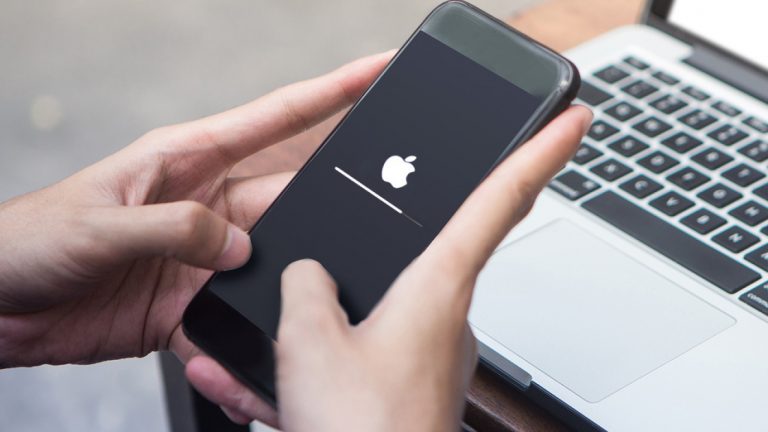Как сделать Google главной страницей
Во многих смыслах Google – это Интернет. Введите несколько миров, и Google вернет то, что вам нужно, за секунды. Неудивительно, что название компании превратилось в глагол, означающий «поиск чего-то в Интернете».
В результате может оказаться полезным сделать Google своей домашней страницей, чтобы она открывалась непосредственно на Google.com при запуске браузера. Хотя современные браузеры позволяют выполнять поиск непосредственно в омнибоксе, избавляя от необходимости вводить Google.com в большинстве случаев, может быть полезно иметь под рукой поисковую систему или когда вы открываете новую вкладку.
Вот как настроить его в Chrome, Firefox, Safari, Edge и даже в Internet Explorer.
Гугл Хром
Google делает браузер Chrome, поэтому неудивительно, что его легко сделать домашней страницей и поисковой системой по умолчанию.

Панель омнибокса / URL-адреса в верхней части окна в Chrome также является полем поиска и будет возвращать результаты от Google, если вы не укажете иное; просто начните вводить запрос. Однако, чтобы проверить свои настройки, откройте трехточечное меню в правом верхнем углу и выберите «Настройки»> «Внешний вид». Убедитесь, что переключатель рядом с «Показывать кнопку« Домой »включен, что приведет к добавлению значка дома рядом с адресной строкой. Если ваша поисковая система настроена на Google, нажатие на значок домашней страницы направит вас на Google.com. Он также попадет на Google.com, когда вы впервые откроете браузер или откроете новую вкладку.
В мобильных приложениях Chrome Google является домашней страницей и поисковой системой по умолчанию.
Mozilla Firefox
Firefox также имеет омнибокс, а на домашней странице по умолчанию есть собственное поле поиска, оба из которых могут быть настроены для поиска в Google. Однако, если вы хотите установить в качестве домашней страницы Google.com, вы можете сделать это с ограниченными возможностями. Откройте гамбургер-меню в правом верхнем углу и выберите Параметры> Домой. Выберите раскрывающееся меню рядом с «Домашняя страница и новые окна», нажмите «Пользовательские URL-адреса» и введите www.google.comи нажмите Enter на клавиатуре.

Теперь, когда вы щелкаете значок домашней страницы в Firefox, он направляет вас на Google.com. Этого не будет, когда вы откроете новую вкладку; Mozilla позволяет выбирать только между домашней страницей Firefox и пустой вкладкой. Но если в главном меню Firefox выбран «Веб-поиск» и Google является поисковой системой по умолчанию в Firefox, на этой новой вкладке вверху будет окно поиска Google.
Чтобы убедиться в этом, перейдите в «Параметры»> «Главная страница» и установите флажок «Поиск в Интернете» в разделе «Домашнее содержимое Firefox».

Затем нажмите «Поиск» слева и убедитесь, что Google выбран в раскрывающемся меню в разделе «Поисковая система по умолчанию». Откройте новую вкладку, и окно поиска Google должно быть вверху.

Есть еще один способ установить новую домашнюю страницу. Откройте Firefox и перейдите на Google.com, затем перетащите вкладку на кнопку «Домой» в строке меню браузера. Щелкните Да в соответствующем запросе, и будет установлена новая домашняя страница. Теперь, когда вы нажмете кнопку «Домой» на панели инструментов браузера, вы попадете в Google.
Firefox на Android
Если вы используете устройство Android, процесс немного отличается. Откройте трехточечное меню, затем нажмите «Настройки»> «Общие»> «Домашняя страница»> «Домашняя страница»> «Пользовательский» и введите www.google.com в поле. Убедитесь, что переключатель рядом с новыми вкладками включен, если вы хотите, чтобы Google отображался на каждой новой вкладке.

Firefox на iOS и iPadOS
На iPhone или iPad нажмите гамбургер-меню и выберите «Настройки». Затем в разделах «Новая вкладка» и «Главная страница» нажмите «Пользовательский URL» в разделе «Показать» и введите Google.com.

Затем, когда вы откроете новую вкладку или выберете гамбургер-меню и нажмете «Домой», Firefox на iOS перейдет на Google.com.

Apple Safari
Открыв Safari на Mac, перейдите в строку меню вверху экрана и выберите Safari> Настройки> Общие. В разделе “Домашняя страница” введите www.google.com в текстовом поле и нажмите Enter. Затем вы можете использовать раскрывающиеся меню выше и выбрать Домашняя страница, чтобы гарантировать, что новые окна и новые вкладки будут открываться для Google.

На iPad или iPhone домашняя страница Safari по умолчанию является избранным, но вы можете установить Google в качестве поисковой системы по умолчанию, перейдя в Настройки> Safari> Поисковая система> Google.
Чтобы получить быстрый доступ к поиску на главном экране iPhone или iPad, тем временем откройте Google.com в Safari, нажмите кнопку со стрелкой и выберите «Добавить на главный экран», который добавит значок на главный экран iOS или iPadOS.

Microsoft Edge
Последняя версия веб-браузера Microsoft Edge основана на том же коде Chromium, который используется в браузере Google Chrome, поэтому его функции будут знакомы пользователям Chrome. Тем не менее, это все еще продукт Microsoft, поэтому Bing выглядит огромным, и вы не можете настроить Edge для открытия непосредственно на Google.com в новой вкладке. Лучшее, что вы можете сделать, – это добавить Google в качестве быстрой ссылки на страницу новой вкладки, заставляя вас дважды щелкнуть.

Однако вы можете настроить кнопку «Домой» на Google, щелкнув значок с многоточием в правом верхнем углу и выбрав «Настройки»> «Внешний вид» в раскрывающемся меню. Убедитесь, что переключатель “Показывать кнопку” Домой “включен, выберите настраиваемое поле и введите www.google.com. Затем, когда вы щелкнете значок дома в Edge, он перейдет на Google.com.

Вы также можете настроить Edge для открытия на Google.com при запуске. Зайдите в “Настройки”, нажмите “При запуске”, выберите “Открыть определенную страницу или страницы” и добавьте www.google.com в разделе “Страницы”. Теперь каждый раз, когда вы повторно открываете браузер, первым окном, которое вы видите, будет Google.
Internet Explorer
Если вы используете Internet Explorer, щелкните маленький значок шестеренки в правом верхнем углу строки меню, затем щелкните Свойства обозревателя. На вкладке «Общие» вы можете добавить новую домашнюю страницу в текстовое поле в верхней части окна.

Сотрите все, что там сейчас, и замените его на http://www.google.com, затем нажмите ОК. Вы также можете выбрать «Использовать новую вкладку» и установить флажок «Начать с домашней страницы», чтобы настроить отображение Google в IE. Закройте браузер и откройте его снова, чтобы увидеть новую домашнюю страницу.